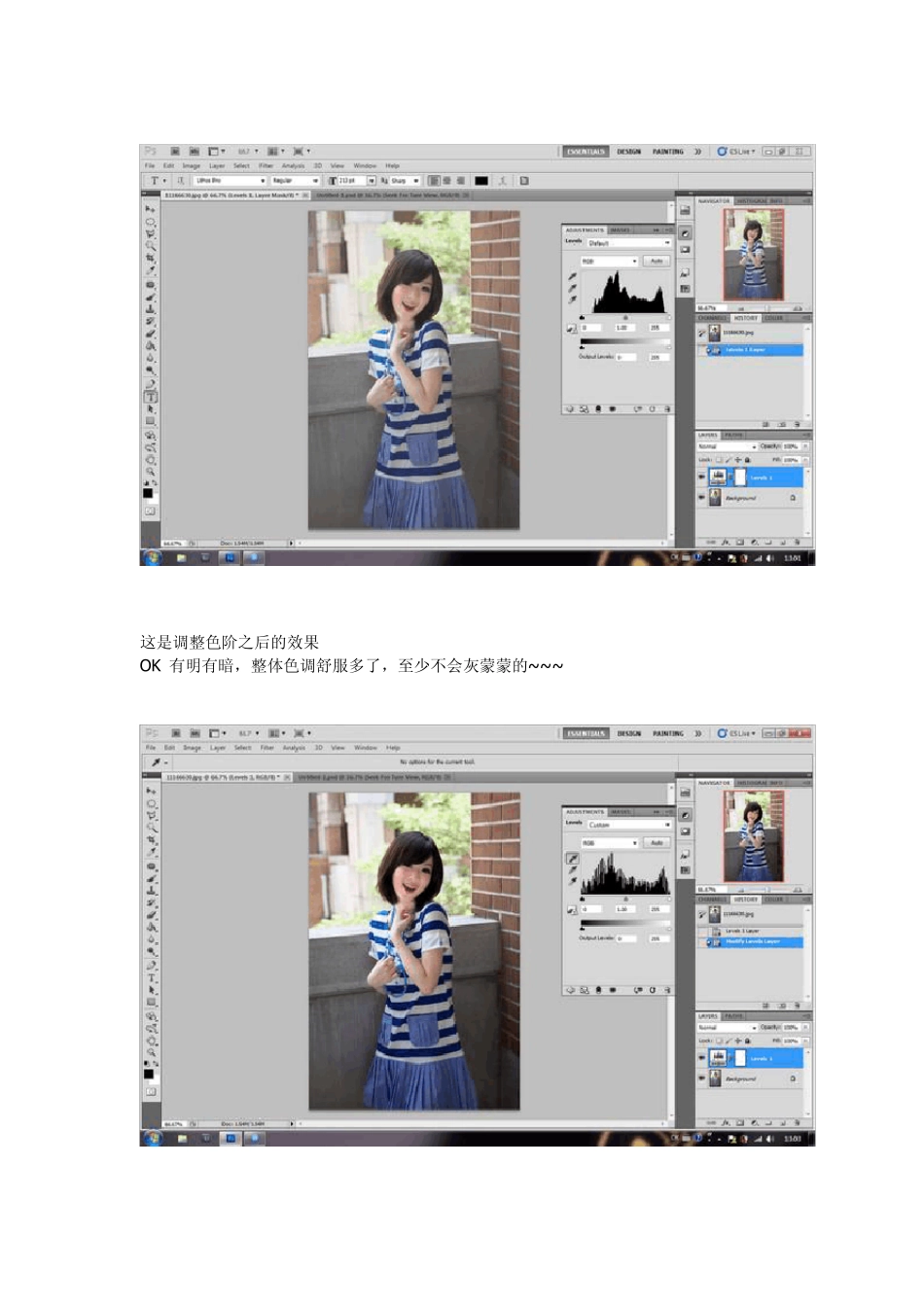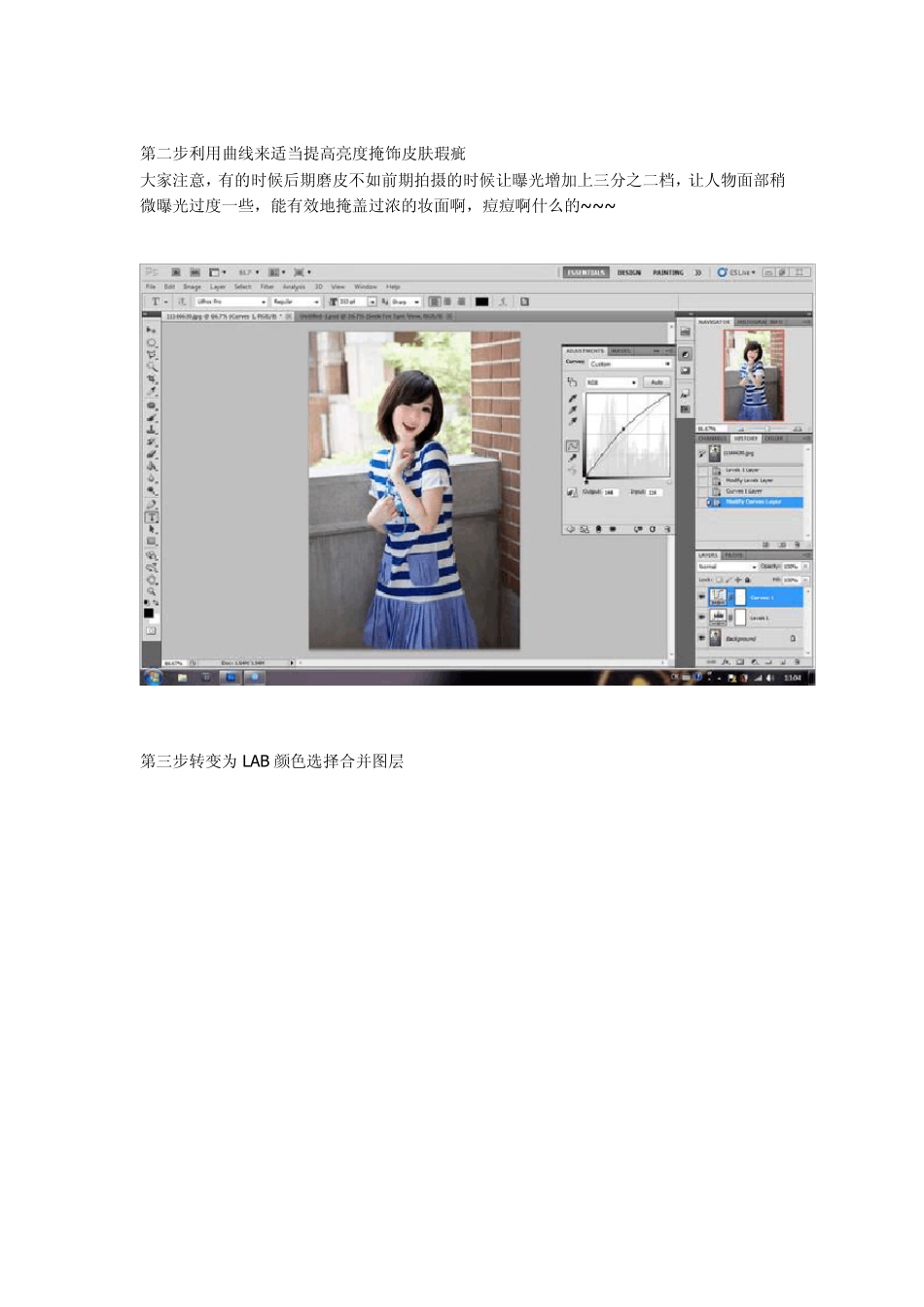想调色,先搞清楚自己要什么风格,或者环境啊模特啊什么的和哪种风格搭,可我看这边真正考虑这些的还真没几个人~~~ 忍不下去了,发教程~~~ 所谓的日系,我个人的理解是低反差,低饱和,画面不带偏色!!! 换句话说,就叫做“小清新”! 但是,低反差就不代表没反差,低饱和就不代表着有色偏!! 纵观N 多帖子,色彩偏得我实在快吐了~~~ 大家看着不晕啊~~~ 不说了,上教程~~~~ 看看原片和后期后的效果对比,这张照片是典型的糖水,所以这种日系小清新风格很实用,但是原片一来人物脸部稍微欠曝,二来色阶没拉开,整个画面灰蒙蒙的~~~所以要针对这些问题来下手!!(这个方法只对这一类型的片子有效,不要生搬硬套!) 第一步调整色阶 这是为了加大反差,使得亮部为白色,暗部位黑色,让照片更耐看~~~ 这是调整色阶之后的效果 OK 有明有暗,整体色调舒服多了,至少不会灰蒙蒙的~~~ 第二步利用曲线来适当提高亮度掩饰皮肤瑕疵 大家注意,有的时候后期磨皮不如前期拍摄的时候让曝光增加上三分之二档,让人物面部稍微曝光过度一些,能有效地掩盖过浓的妆面啊,痘痘啊什么的~ ~ ~ 第三步转变为 LAB 颜色选择合并图层 第四步图层下选择明度通道并全选复制 第五步回到RGB 层 第六步将刚刚复制的明度通道覆盖在原图层上设置不透明度35% 第七步适当调整色彩平衡高光偏蓝青阴影偏红黄然后单独调整红色使皮肤通透 最终适当暗角打 lo go 我先声明,这种方法牵扯到了Lab 颜色,这种方法只适合做出这样效果,如果想要再弄色彩的什么一定要回到RGB 图层,在 LAB 上调会很不自然~ ~